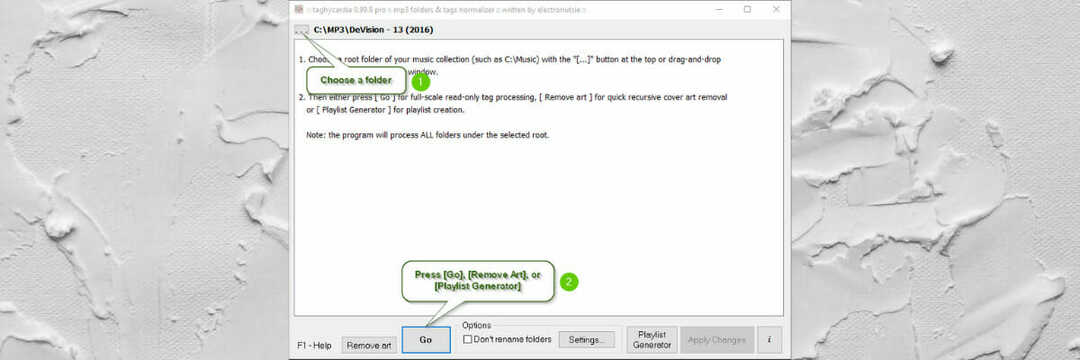Tidsbesparande mjukvaru- och hårdvarukompetens som hjälper 200 miljoner användare varje år. Guider dig med råd, nyheter och tips för att uppgradera ditt tekniska liv.

Avidemux är ett videoredigeringsprogram, men det här programmet kan också hjälpa dig att extrahera ljud från videofiler. Du kan använda den här applikationen för att trimma din video eller för att utföra olika kodningsuppgifter.
Applikationen stöder ett brett utbud av ljud- och videoformat, och du kan enkelt ändra utgångsinställningar för vilket format som helst.
Avidemux stöder olika visuella effekter som du kan lägga till i dina videor. Alla effekter sorteras i olika kategorier och du kan enkelt komma åt dem. Det finns uppspelningskontroller tillgängliga så att du enkelt kan navigera till önskade segment eller keyframes.
Applikationen stöder också markörer och du kan använda dem för att välja önskade segment. Även om det här är ett videoredigeringsprogram, stöder det också ljuduttag.
Tack vare den här funktionen kan du enkelt extrahera ljud från vilken video som helst.
Avidemux är en helt gratis applikation, och den är tillgänglig för alla större stationära plattformar. Om du behöver en solid videoredigerare som har möjlighet att exportera ljud från dina videor, se till att prova den här applikationen.
⇒ Skaffa Avidemux

Detta är ett filkonverteringsverktyg, men du kan också använda det för att extrahera ljud från videofiler. Applikationen har ett enkelt och rent gränssnitt så att du enkelt kan konvertera dina filer till önskat format.
Alla funktioner är sorterade i menyn till vänster och du kan enkelt välja mellan ett brett utbud av tillgängliga format.
Förutom olika video- och ljudformat kan du också välja att optimera din fil för mobila enheter genom att använda en av de tillgängliga förinställningarna.
När det gäller ytterligare funktioner erbjuder applikationen både filreparation och filkomprimering för multimediafiler.
Vi måste nämna att Format Factory också fungerar med bilder och dokument så att du lätt kan konvertera dem.
Applikationen låter dig rippa DVD-skivor och CD-skivor, och du kan också skapa ISO-filer. Det finns också några användbara verktyg som gör att du kan gå med eller byta namn på filer.
När det gäller ytterligare funktioner finns det Mux- och Mix-funktioner som låter dig mixa filer.
För att extrahera ljud behöver du bara välja önskat format från den vänstra rutan, ställa in önskat intervall och utmatningsinställningar. På tal om inställningar kan du ändra samplingsfrekvens, bithastighet, ljudkanal, volym och VBR.
Applikationen stöder automatisering och du kan enkelt ställa in flera uppgifter. Format Factory är ett anständigt verktyg, det erbjuder ett brett utbud av format och det är relativt enkelt att använda.
Vi måste nämna att förhandsgranskningsfunktionen har några problem som gör det svårare att trimma videor ordentligt.
Applikationen försöker också installera andra applikationer från utvecklaren, men du kan välja att inte installera dem under installationsprocessen.
⇒ Skaffa Format Factory

Om du letar efter en kraftfull ljudkonverterare som också kan extrahera ljud från videofiler, kanske du vill överväga XRECODE.
Applikationen har ett enkelt användargränssnitt men det kompenserar det med ett överflöd av funktioner.
XRECODE stöder cirka 20 olika ljudformat och du kan enkelt konfigurera utgångsinställningar för varje format.
Applikationen stöder olika åtgärder och du kan koda, extrahera, slå ihop, dela upp i fil per kanal, koda till flerkanalig fil eller kopiera dina filer.
Detta verktyg låter dig också konfigurera omspelningsförstärkning, dynamiskt omfång och du kan också dela dina filer eller byta namn på dem med metadata.
När det gäller utmatningsinställningar kan du normalisera utdata, ändra tempo, ta bort tystnad eller tillämpa fade in och ut-effekter.
Med detta verktyg kan du också enkelt rippa ljud-CD-skivor, och vi måste nämna att det finns stöd för kommandoradsparametrar. XRECODE erbjuder ett enkelt flikgränssnitt så att du enkelt kan arbeta med flera projekt.
Trots det enkla gränssnittet erbjuder applikationen ett brett utbud av funktioner, och om du är en förstagångsanvändare kanske du har problem med att anpassa dig till den.
Applikationen låter dig förhandsgranska dina filer, men det finns inget alternativ för filbeskärning vilket enligt vår åsikt är en brist.
XRECODE är tillgängligt för en 30-dagars provperiod, men om du vill fortsätta använda den måste du köpa en licens.
Den bärbara versionen finns också, så du kan använda det här verktyget utan att installera det på din dator.
⇒ Skaffa XRECODE
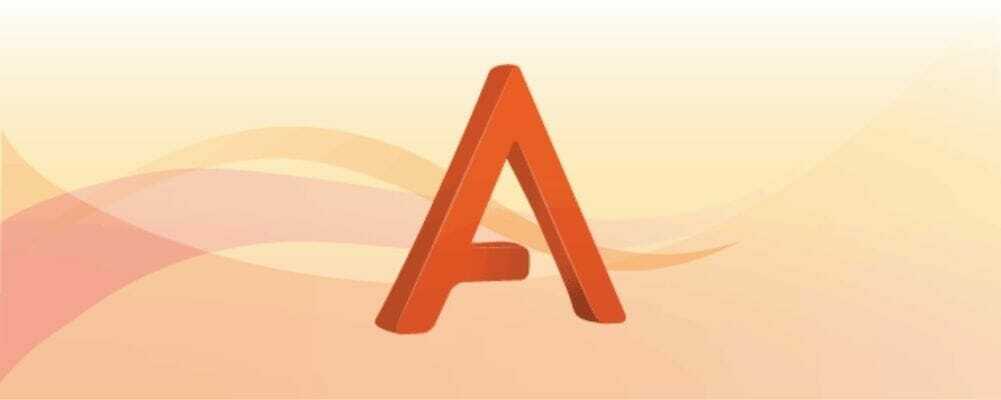
Denna applikation levereras med ett modernt och färgstarkt gränssnitt som är perfekt för första gången användare. Applikationen är enkel att använda och låter dig konvertera videor till sju olika ljudformat.
När det gäller utdataformat stöder applikationen MP3, WMA, WAV, FLAC, AAC, M4A och OGG.
Freemake Audio Converter fungerar med ett brett utbud av format, så du borde kunna konvertera nästan vilken multimediafil som helst till en ljudfil.
Enligt utvecklaren erbjuder applikationen stöd för mer än 500 olika videoformat, vilket borde vara mer än tillräckligt för varje användare.
För att extrahera ljud, lägg bara till önskad videofil och välj utdataformat.
Du kan välja mellan tillgängliga förinställningar, men du kan också konfigurera varje förinställning och välja antal kanaler, samplingsfrekvens och bithastighet. Om det behövs kan du också spara din anpassade förinställning och använda den senare.
Det är värt att nämna att applikationen stöder batchkonvertering så att du enkelt kan automatisera uppgifter och konvertera flera filer. Om det behövs kan du också gå med i ljudfiler och till och med kombinera ljudfiler i ett annat format.
Applikationen låter dig också spara dina filer i molntjänster som Dropbox, Google Driveoch OneDrive.
Freemake Audio Converter är otroligt enkel att använda och tack vare det vänliga användargränssnittet kommer även de mest grundläggande användarna att kunna använda den.
När det gäller brister tillåter applikationen dig inte att klippa dina filer, så du måste använda tredjepartsapplikationer för det.
Ansökan levereras med McAfee programvara, men du kan välja att inte installera den. Sammantaget är detta en gratis och enkel att använda programvaran, så den är perfekt för förstagångsanvändare.
⇒ Skaffa Freemake Audio Converter

Om du letar efter en videokonverterare som också kan extrahera ljud från videofiler kanske du vill överväga detta verktyg. Applikationen erbjuder ett lite föråldrat användargränssnitt, men det kompenserar det med sina funktioner.
Video to Video Converter stöder över 200 ingångsformat och över 700 förinställningar för utdata.
När det gäller utdataformaten kan du enkelt skicka videor till AVI, DivX, Xvid, mpeg-4, AVC / H264, mpeg, mpeg2, MOV, WMV, 3GP och andra format.
När det gäller ljudutgång stöder applikationen mp3, aac, ac3, wav, m4a, Vorbis, 3gpp, flac och många andra. Applikationen stöder också DVD-rippning så att du enkelt kan konvertera DVD-skivor till digitalt format.
Det finns också möjlighet att gå med i videor så att du enkelt kan kombinera två eller flera videor. En annan användbar funktion är möjligheten att klippa dina videoklipp så att du enkelt kan ta bort de delar av videon som du inte vill konvertera.
Applikationen låter dig också konvertera videor till stillbilder och du kan också enkelt skapa miniatyrer. Om det behövs kan du skapa videokompileringar och bränna dem till en DVD.
Det finns också olika förinställningar tillgängliga, och du kan till och med lägga till grundläggande videofilter eller vattenstämplar till konverterade videor.
När det gäller filkonvertering kan du enkelt ändra omvandlingsparametrarna från den högra rutan.
Du kan ändra kvalitet såväl som ljudbithastighet, samplingsfrekvens och antal kanaler. Om det behövs kan du också justera volymnivån.
Video to Video är en solid videokonverterare, men du kan också använda den för att extrahera ljud från videofiler. Applikationen erbjuder alla nödvändiga funktioner och vårt enda klagomål är det lite föråldrade användargränssnittet.
Det är värt att nämna att applikationen är helt gratis, och tack vare den bärbara versionen kan du använda den här applikationen utan installation.
⇒ Skaffa video till videokonverterare

Ett annat program som kan hjälpa dig att extrahera ljud från videofiler är DVDx. Med applikationen kan du konvertera video-DVD-skivor till digitala format. Förutom DVD-rippning kan du också konvertera din DVD till ISO.
När det gäller DVD-rippning stöder applikationen ett brett utbud av format inklusive AVI, MOV, MP4, H.264 och andra. Applikationen har inbyggda omkodningsprofiler som gör att du enkelt kan konvertera alla multimediefiler.
DVDx fungerar också med undertexter och du kan lägga till undertextspår eller permanenta undertexter till videon. Dessutom kan du ta bort brevlådans gränser från videor med det här verktyget.
När det gäller videokodning kan du välja om du vill koda ljud eller videospår. Tack vare den här funktionen kan du enkelt extrahera ljud från vilket videoformat som helst.
DVDx är optimerad för DVD-rippning och erbjuder inte många funktioner när det gäller videoredigering.
Som ett resultat kan du inte klippa dina videoklipp och ta bort onödiga segment, vilket enligt vår åsikt är en stor brist.
Om du behöver en DVD-rippningsprogramvara som också kan extrahera ljud från videor, kanske du vill överväga DVDx.
⇒ Skaffa DVDx
© Copyright Windows Report 2021. Inte kopplat till Microsoft
![4 bästa Blue Yeti mic-programvaror för Windows 10 [2021 Guide]](/f/0c8af7da5143a84981043f423a11396e.jpg?width=300&height=460)
![3 bästa programvaror för vitbrusgenerator [+ Onlineverktyg]](/f/117577e4dfcef6aa7ddf51aaa4d2d723.jpg?width=300&height=460)